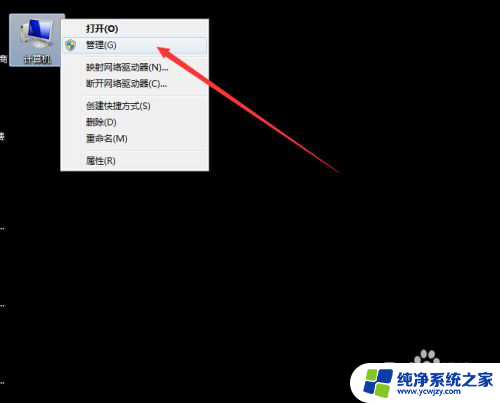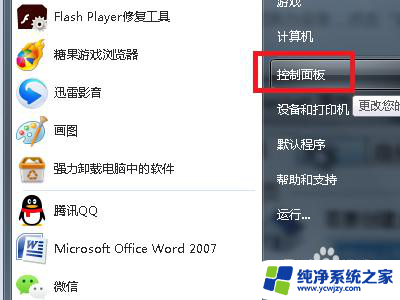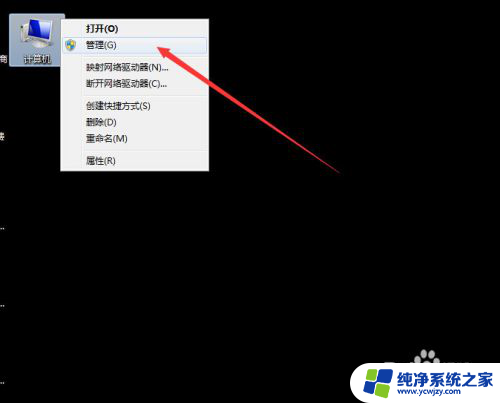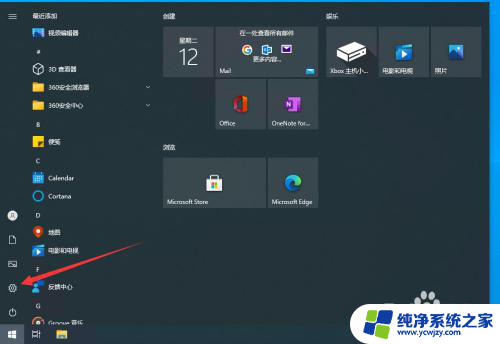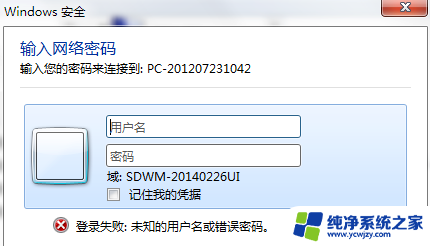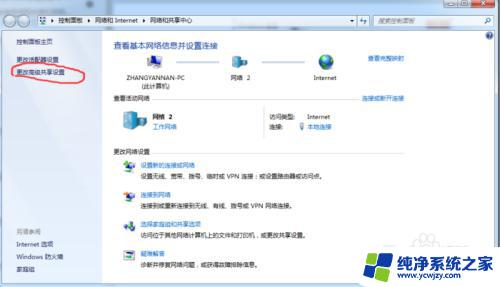连接打印机要求输入网络密码 解决连接共享打印机时提示输入用户名和密码的困扰
在现代办公环境中,连接打印机已经成为工作中必不可少的一项任务,有时候我们在连接共享打印机时会遇到一些困扰,比如提示输入用户名和密码。这种情况让人感到困惑,尤其是当我们需要打印文件时,却又无法顺利连接打印机。针对这个问题,我们需要找到解决方法,确保我们能够顺利连接打印机,提高工作效率。
步骤如下:
1.右键点击“我的电脑”,点击“管理”,进入管理页面。如图:
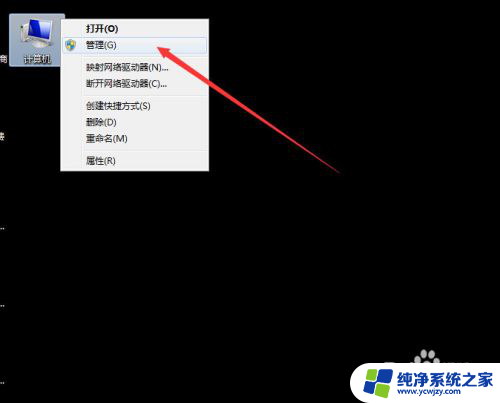
2.鼠标双击打开的页面里面的“本地用户和组”,如图:
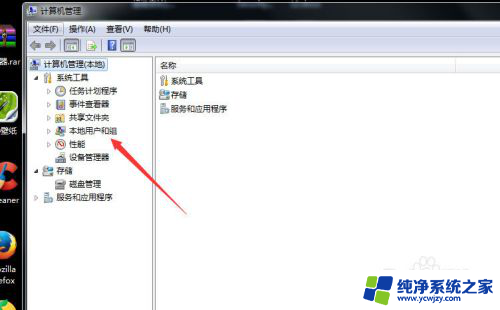
3.鼠标双击左键“用户", 双击鼠标左键“Guest”,如图:
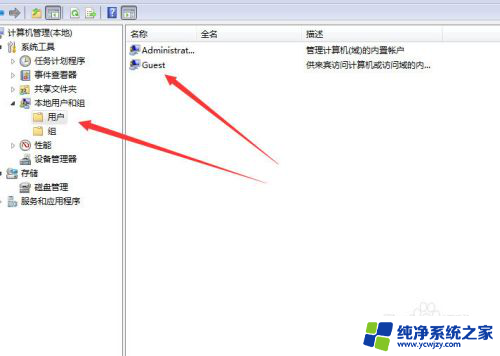
4.弹出的“Guest属性”对话框里面的选项框里的“钩钩”全部取消,再按“确定”。如图:
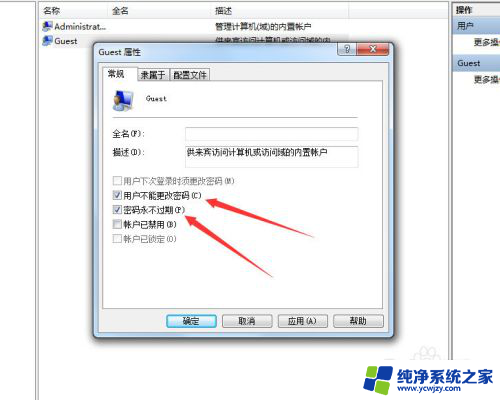
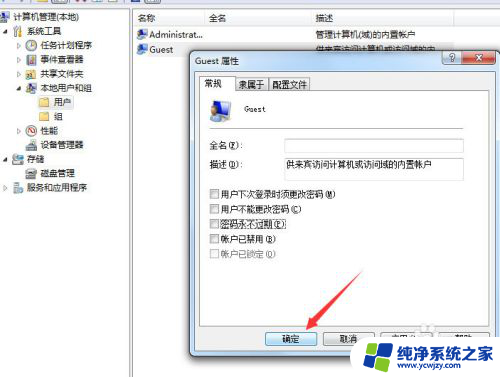
5.主机和客机,都要操作如上步骤,且设置完成后都要重启电脑

6.主客机重启之后,在客机上双击“网络”。进入电脑局域网组页面,找到安装打印机的电脑名称,双击。如还提示要输入用户名和密码,此时随便输入一个用户名名称。比如 “1”,不用输入密码,按回车键。即可看到“打印机”名称,如图:
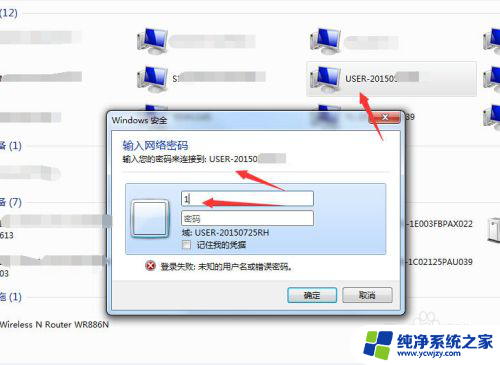
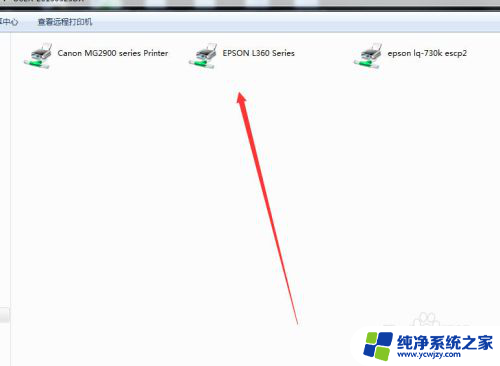
7.双击打印机,测试打印。成功执行打印任务

以上就是连接打印机时要求输入网络密码的全部内容,如果您遇到这种情况,您可以按照以上方法解决,希望这些方法能对大家有所帮助。